웹용 Grindr이란 무엇이며 Grindr의 웹 버전에 액세스하는 방법은 무엇입니까?
게이 및 양성애자 남성을 위한 가장 인기 있는 데이트 및 소셜 앱 중 하나인 Grindr는 확실히 소개가 필요 없습니다. Grindr 앱은 수많은 기능을 제공하지만 많은 사람들이 데스크탑에서 액세스하기가 어렵다고 생각합니다. 좋은 소식은 회사가 최근 모든 PC에서 무료로 사용할 수 있는 Grindr 웹 앱 버전을 출시했다는 것입니다. 고민할 것 없이 바로 여기에서 Grindr 웹사이트 버전을 사용하는 방법을 알아보겠습니다.
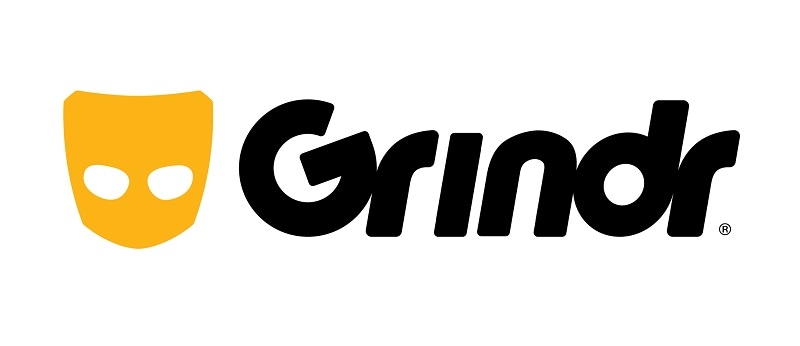
1부: Grindr 웹 버전이란 무엇입니까?
Grindr는 LGBT 커뮤니티에서 가장 인기 있는 데이트 앱으로 매일 4.5만 명이 넘는 사람들이 활발히 사용하고 있습니다. Grindr의 iOS 및 Android 앱 외에도 회사는 최근 웹 버전을 내놓았습니다.
WhatsApp 또는 Telegram과 같은 다른 소셜 IM 앱과 마찬가지로 모바일 앱을 사용하여 Grindr 웹사이트에 액세스하고 계정을 연결할 수도 있습니다. 그게 다야! 이제 데스크탑에서 Grindr 앱에 액세스하여 경기자와 대화하거나 프로필을 편집할 수 있습니다.
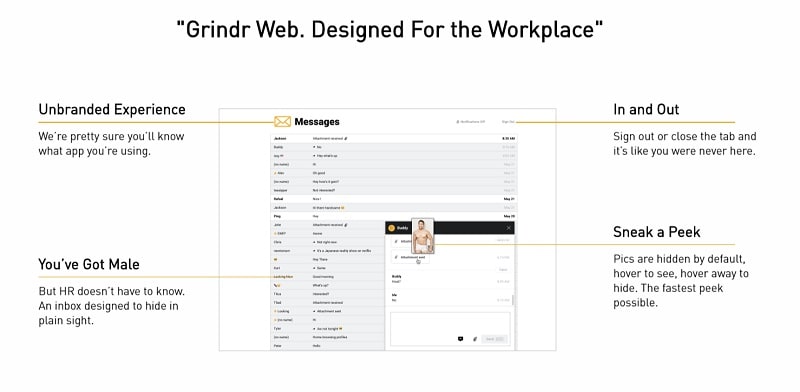
현재 Grindr 웹 버전은 모바일 앱에 비해 제한된 기능만 제공합니다. 그 외에도 Grindr 웹 앱에는 앱의 로고나 NSFW 사진을 위장하는 ‘오피스 모드’도 있습니다. 이런 식으로 개인 정보를 손상시키지 않고 Grindr 웹 사이트 버전을 자유롭게 사용할 수 있습니다.
파트 2: 모든 PC에서 Grindr 웹 앱을 사용하는 방법은 무엇입니까?
Grindr 웹 버전의 기본 기능을 알게 된 후에는 시도해 볼 의향이 있어야 합니다. 사전에 Grindr 웹 앱은 현재 제한된 위치에서만 사용할 수 있음을 알아야 합니다. 또한 웹 버전에 액세스하려면 iOS 또는 Android 기기에서 사전에 Grindr 앱을 사용해야 합니다.
모든 플랫폼에서 Grindr 웹 앱을 사용하는 방법을 배우려면 다음 단계를 따르세요.
1단계: Grindr 계정으로 이동하여 웹 버전 선택
시작하려면 스마트폰에서 Grindr 앱을 실행하고 이미 계정에 로그인되어 있는지 확인할 수 있습니다. 이제 사이드바에서 프로필을 탭하고 ‘Grindr Web’ 기능을 선택하십시오.
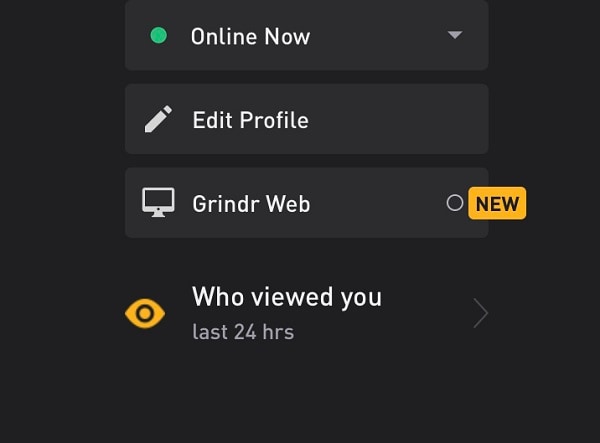
2단계: 계정을 Grindr 웹 앱에 연결
컴퓨터에서 모든 브라우저의 주소 표시줄에 web.grindr.com URL을 입력하여 Grindr 웹사이트 버전으로 이동할 수 있습니다. 여기에 Grindr 아이콘이 있는 고유한 QR 코드가 표시됩니다.
스마트폰에서 Grindr 웹 버전을 탭하면 휴대폰의 카메라가 열립니다. 이제 카메라 렌즈를 사용하여 계정을 Grindr 웹사이트 버전과 자동으로 연결하는 QR 코드를 스캔할 수 있습니다.
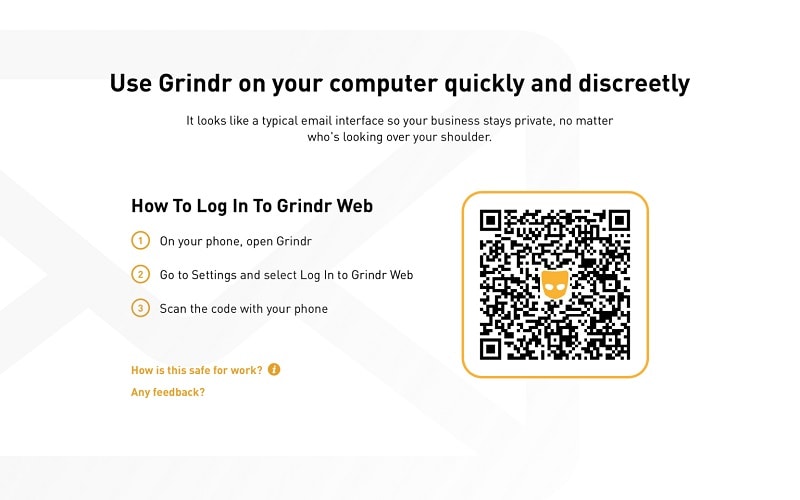
그게 다야! 계정이 웹 버전의 Grindr에 연결되면 언제든지 데스크톱에서 앱에 액세스할 수 있습니다.
3부: 탈옥하지 않고 iOS 기기에서 Grindr의 위치를 변경하는 방법은 무엇입니까?
Grindr 사용자의 주요 불만 중 하나는 레이더에 포착되는 제한된 프로필 집합입니다. 이를 극복하기 위해 다음과 같은 도구를 사용하여 Grindr에서 위치를 변경하는 방법을 배울 수 있습니다. Dr. Fone – 가상 위치(iOS).
DrFoneTool 툴킷의 일부로 장치 위치를 전 세계 어디에서나 스푸핑하는 번거로움 없는 솔루션을 제공합니다. 위치가 스푸핑되면 기기에 Grindr 및 기타 설치된 데이트 앱에 자동으로 반영됩니다. 그 외에도 DrFoneTool을 사용하여 장치의 움직임을 시뮬레이션하고 즐겨찾는 위치를 표시하는 등 다양한 작업을 수행할 수 있습니다.
1단계: 위치 스푸퍼 도구 설치 및 iPhone 연결
처음에는 시스템에 DrFoneTool – 가상 위치(iOS)를 설치 및 실행하고 iPhone을 연결할 수 있습니다. 계속하려면 도구의 서비스 약관에 동의하고 ‘시작하기’ 버튼을 클릭해야 합니다.

그런 다음 연결된 iPhone의 스냅샷을 선택하고 프로세스를 시작할 수 있습니다. 여기에서 향후 WiFi를 통해 iPhone을 직접 연결하는 옵션을 활성화할 수도 있습니다.
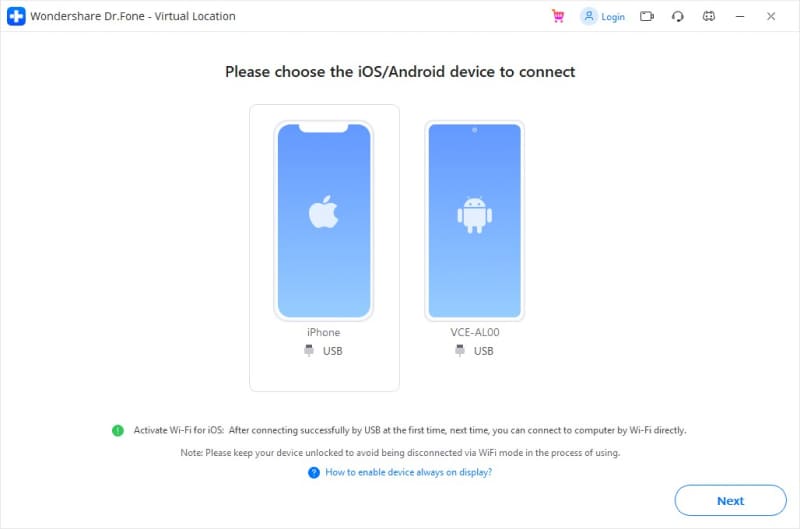
2단계: 스푸핑할 대상 위치 검색
iPhone이 연결되면 응용 프로그램이 자동으로 현재 위치를 감지하여 표시합니다. 이제 Grindr에서 위치를 스푸핑하려면 상단에서 ‘텔레포트 모드’를 클릭할 수 있습니다.

이제 왼쪽 상단의 검색 옵션으로 이동하여 대상 위치의 주소, 키워드 또는 좌표를 입력하기만 하면 됩니다. 응용 프로그램은 입력한 키워드를 기반으로 장소를 자동으로 제안합니다.

3단계: Grindr(또는 기타 앱)에서 iPhone 위치 스푸핑
대상 위치를 선택하면 지도에서 자동으로 변경됩니다. 이제 핀을 이리저리 움직이거나 지도를 확대/축소하여 특정 위치로 이동할 수 있습니다. ‘여기로 이동’ 버튼을 클릭하기만 하면 Grindr 또는 장치에 설치된 다른 앱에서 위치가 변경됩니다.

가장 좋은 점은 장치를 탈옥하거나 위치를 변경하기 위해 원치 않는 번거로움을 겪을 필요가 없다는 것입니다. 원하는 경우 여러 지점 사이에서 iPhone의 움직임을 시뮬레이션하거나 이동 위치를 즐겨찾기로 표시할 수도 있습니다.

이제 Grindr 웹 앱을 사용하는 방법을 알게 되면 원하는 플랫폼에서 좋아하는 데이트 앱에 쉽게 액세스할 수 있습니다. 그러나 Grindr 웹사이트 버전에 액세스하기 전에 Grindr 모바일 앱에 이미 활성 계정이 있는지 확인하십시오. 또한 레이더를 확장하고 Grindr에서 더 많은 일치 항목을 얻으려면 DrFoneTool – 가상 위치(iOS)를 사용하기만 하면 됩니다. 사용자 친화적인 DIY 애플리케이션으로 Grindr 및 기타 소셜 앱에서 원하는 곳 어디에서나 내 위치를 스푸핑할 수 있습니다.
마지막 기사